この記事では、GmailをGSuiteのお客様のメールプロバイダーとして設定する方法について説明します。これを行うには、PleskでドメインのDNS Mail Exchanger(MX)レコードを変更して、Googleのメールサーバーを指すようにします。
Pleskは新しいA2ホスティングプランに含まれなくなりましたが、従来のマネージドWordPressアカウントでは引き続き利用できます。アンマネージドVPSおよび専用サーバーにPleskを手動でインストールできます。
- ドメインのメールプロバイダーとしてGmailを使用する前に、GSuiteでドメインを確認する必要があります。これを行う方法については、https://support.google.com/a/answer/60216にアクセスしてください。
- ドメインに既にメールアカウントを持っているユーザーがいる場合は、前にGSuiteでそのユーザーのアカウントを作成する必要があります MXレコードを変更します。そうしないと、Gmailでメッセージを送受信できなくなります。 G Suiteでアカウントを作成する方法については、https://support.google.com/a/topic/14586にアクセスしてください。
GmailをPleskのメールプロバイダーとして設定する
PleskのドメインのメールプロバイダーとしてGmailを設定するには、既存のメールDNSレコードを削除してから、Googleのサーバーを指す新しいMXレコードを追加します。これを行うには、次の手順に従います。
- Pleskにログインします。Pleskアカウントにログインする方法がわからない場合は、この記事を参照してください。
- 左側のサイドバーで、[ウェブサイトとドメイン]をクリックします。
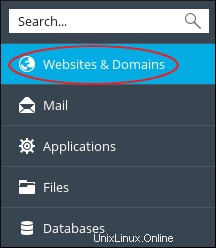
- [DNS設定]をクリックします:
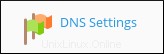
-
DNSレコードのリストで、次のレコードのチェックボックスをオンにします。 example.comを置き換えます あなた自身のドメイン名で:
- example.com (MX 10レコード)
- mail。example.com (記録)
- webmail。example.com (記録)
- [削除]をクリックし、[はい]をクリックして削除を確認してから、[更新]をクリックします。 Pleskは選択したレコードを削除します。
- [レコードの追加]をクリックします。
- [レコードタイプ]リストボックスで、[MX]を選択します。
- [メールドメイン]テキストボックスは空白のままにします。
- [メール交換サーバー]テキストボックスに、ASPMX.L.GOOGLE.COMと入力します。
- [メール交換サーバーの優先度を指定する]リストボックスで、非常に高い(0)を選択します。
- [OK]をクリックします。 PleskはDNSレコードを作成しますが、アクティブ化しません。
-
次のメールサーバーについて、手順6〜11を繰り返します。毎回、テーブルを使用して、次のメール交換サーバーとそれに対応する優先度を指定します。
メール交換サーバー 優先度 ALT1.ASPMX.L.GOOGLE.COM 5 ALT2.ASPMX.L.GOOGLE.COM 5 ALT3.ASPMX.L.GOOGLE.COM 10 ALT4.ASPMX.L.GOOGLE.COM 10 - [更新]をクリックします。 Pleskは新しいレコードをアクティブにします。
-
G Suiteで、Gmailを有効にします。
- GSuiteアカウントにログインします。
- 管理コンソールでセットアップツールを開きます。
- Gmailセクションで、[アクティブ化]をクリックし、[続行]をクリックします。
- ページの一番下までスクロールして、[Gmailをアクティブ化]をクリックします。
G Suiteの詳細については、https://gsuite.google.comにアクセスしてください。